Pero antes de desactivar cualquiera de esos elementos, cree un punto de restauración por si acaso. De esa manera podrá devolver rápidamente su máquina a su estado actual si no le gustan los resultados. Para crear un punto de restauración, pulse Iniciar, escriba sysdm.cpl en el campo de Iniciar búsqueda y oprima
Usted paga un alto precio en rendimiento por el placer de ver el reloj analógico, el visor de imágenes en miniaturas y la fuente de noticias RSS centradas en Microsoft que se encuentran ancladas en la Barra lateral de Windows (Windows Sidebar). Si desactiva la Barra lateral podrá dar a su máquina un impulso importante de velocidad, especialmente durante el inicio.
Para quitar la Barra lateral, simplemente pulse el botón secundario sobre cualquier parte de la Barra lateral y seleccione Cerrar Windows Sidebar. Desactive la opción de Iniciar Windows Sidebar cuando Windows se inicie y pulse Aceptar.
Aero
Microsoft puso muchas de las mejoras visuales de Vista bajo una sombrilla tecnológica y comercial: el Aero. Entre esas características están las miniaturas de ventanas que aparecen cuando usted mueve el puntero del ratón sobre la barra de tareas, así como la vista Flip 3D que se obtiene oprimiendo
Pero si su PC no tiene mucha potencia o está sobrecargada, Aero puede ser más problemático de la cuenta. Para desactivarlo, pulse el botón secundario sobre el escritorio de Windows y seleccione Personalizar•Color y apariencia de las ventanas. En el cuadro de diálogo resultante de ‘Color y apariencia de las ventanas’, pulse Abrir las propiedades de apariencia clásica para ver más opciones de color (si no ve la opción, significa que Aero ya está desactivado). Seleccione Básico de Windows Vista y pulse Aceptar.
Opciones variadas de embellecimiento de la interfaz
Usted puede ahorrarse aun más ciclos del reloj apagando otras opciones bonitas de la interfaz de Vista, no todas relacionadas directamente con Aero.
Para ver las opciones, pulse Iniciar, haga clic con el botón secundario sobre Equipo y seleccione Propiedades. Pulse el vínculo de Configuración avanzada del sistema, la pestaña Opciones avanzadas y luego el botón de Configuración dentro de la caja de Rendimiento.
Puede desactivar todas las opciones enumeradas seleccionando ‘Ajustar para obtener el mejor rendimiento’, o simplemente desactive los elementos que no le importan. Yo eliminé Atenuar o deslizar los menús en la vista, Atenuar o deslizar la información sobre herramientas en la vista, Mostrar sombras bajo los menús y Deslizar los cuadros combinados al abrirlos. Las opciones restantes las dejé activadas.
Asistencia remota
Si usted utiliza Vista Business o Ultimate, puede valerse de la Asistencia remota para controlar una PC desde otra, lo que que resulta muy útil si usted regularmente le proporciona asistencia técnica a un pariente que vive lejos.
Pero si no utiliza esa herramienta, o si prefiere una aplicación de control remoto de otro productor, la Asistencia remota es simplemente un desperdicio de recursos. Para librarse de ella, pulse Iniciar, haga clic con el botón secundario sobre Equipo y seleccione Propiedades. Pulse Configuración de acceso remoto. Desactive Permitir conexiones de asistencia remota a este equipo.
Cliente de impresión en Internet
¿Imprime usted alguna vez documentos por la Internet? Yo tampoco. Es muy probable, por tanto, que no se pierda nada inutilizando el Cliente de impresión de Internet que viene en Vista.
Abra ‘Programas y características’ en el Panel de control y pulse el vínculo a la izquierda para Activar o desactivar las características de Windows; entonces verá el cuadro de diálogo de Características de Windows. Expanda la sección de Servicios de impresión y desactive el Cliente de impresión en Internet.
Pulse Aceptar en este momento y espere varios minutos más para que el sistema le pida que reinicie. O puede leer los próximos tres elementos en este artículo que también usan este cuadro de diálogo.
Area de encuentro de Windows
Me gusta el programa de colaboración de compañero a compañero, Área de encuentro, incorporado en Windows, que permite compartir archivos a través de una red mientras los edita con un colega lejano. Pero no tengo ningún uso para él en mi vida diaria ni tampoco lo tienen la mayoría de las personas que conozco.
Por lo tanto, desactivé el Área de encuentro de Windows, y usted también puede hacerlo. Simplemente desactive Área de encuentro de Windows cuando esté en el cuadro de diálogo de Características de Windows. Si usted no está en el cuadro de diálogo de Características de Windows, lea en el consejo anterior las instrucciones que le llevan a él.
Extras para Windows Ultimate
Una de las mejores cosas que usted puede hacer exclusivamente en la Ultimate Edition de Vista es desactivar las funciones realmente inútiles que sólo se encuentran en Vista Ultimate Edition. Me refiero, por supuesto, a los Extras para Windows Ultimate, complementos que sólo pueden bajar los usuarios de Ultimate. Si usted no pagó por la versión más cara de Vista, entonces no se tiene que preocupar por estos complementos.
Si tiene Ultimate, vaya a Windows Update (Iniciar•Todos los programas•Windows Update), pulse las actualizaciones disponibles de Vista y compruebe todo el material inservible que Microsoft ofrece exclusivamente a las personas que pagaron por la versión más inflada de Vista.
Cuando escribo este artículo, los extras incluyen un juego de póker, algunas mejoras para BitLocker y EFS que casi nadie usa, varios esquemas de sonido y una herramienta extraña llamada Windows DreamScene que permite desperdiciar aun más recursos del sistema usando un vídeo como su papel tapiz. Si PC World alguna vez me pide que escriba un artículo sobre las maneras inútiles de hacer que Vista se demore en funcionar, empezaré por DreamScene.
Usted puede desactivar los Extras para Windows Ultimate en el panel de control de Características de Windows pulsando Activar o desactivar las características de Windows para abrir el cuadro de diálogo de Características de Windows y desactivando Extras para Windows Ultimate.
Cosas para la Tablet PC
Yo tengo una Tablet PC y me encantan las características de Vista para estos equipos, especialmente el Panel de entrada para escribir con la pluma. Pero si usted no tiene una Tablet PC, estas características son inútiles.
Desactivar las características de Tablet PC de Vista es un proceso que requiere dos pasos: Abra en el Panel de control ‘Programas y características’ y pulse el vínculo a la izquierda llamado Activar o desactivar las características de Windows; así llegará al cuadro de diálogo de Características de Windows. Una vez allí, desactive Componentes opcionales de Tablet PC.
Usted puede completar la tarea en la ventana de Servicios, que puede abrir pulsando Iniciar, escribiendo servicios y oprimiendo
ReadyBoost
Si usted no está usando esta característica de Vista a la que se ha dado tanta publicidad –supuestamente acelera el sistema operativo poniendo memoria temporal en una unidad flash– en realidad estará demorando ligeramente su sistema (y si está usando ReadyBoost, probablemente seguirá haciendo que su PC funcione más lenamente; para una explicación, lea “Las unidades flash con ReadyBoost no ofrecen un impulso notable” en find.pcworld.com/61677).
El ReadyBoost debe ser desactivado en los Servicios. Si usted no está todavía en ellos, pulse Iniciar, escriba servicios y oprima
Indexación de búsquedas
Desactivar esta función implica un verdadero sacrificio, ya que demora considerablemente las búsquedas (estoy hablando de minutos, no de segundos). Pero eliminar esta conveniente característica podría muy probablemente aumentar en buena medida la velocidad general de su PC.
En otras palabras, desactivar la indexación ayudará al desempeño de su PC sólo si usted raramente realiza sus búsquedas por el contenido de los archivos, o si emplea una herramienta de búsqueda de terceros como Copernic Desktop o Google Desktop (y en este caso probablemente tendrá dos rutinas de indexación ejecutándose a la vez, lo cual es un desperdicio aun más grande de recursos).
Si cualquiera de estas dos descripciones concuerda con la suya, apague la indexación pulsando Iniciar, escribiendo servicios y oprimiendo
Archivos sin conexión
Si usted trabaja en archivos almacenados en un servidor y no siempre puede depender de que el servidor esté disponible, la función Archivos sin conexión de las ediciones Vista Business y Ultimate hace las cosas más fáciles, pues copia los archivos remotos en su unidad de disco duro y los mantiene sincronizados.
Por supuesto, ese tipo de cosa no es para todos, y por eso probablemente es que por Microsoft no incluyó los Archivos sin conexión en las ediciones Vista Home. Pero si usted tiene Business o Ultimate y todavía no necesita los Archivos sin conexión, desactive la función pulsando Iniciar, escribiendo servicios y oprimiendo
Servicio de informe de errores de Windows
Cada vez que Windows experimenta un error –ya sea en uno de sus propios procesos o en un programa de terceros– se ofrece a reportar el problema a Microsoft. En teoría, esto ayudaría a la compañía a detectar problemas con su SO (y Dios sabe que eso podría ser algo bueno). Pero es más probable que su informe no se resuelva o que termine en una gran pila con otros informes reportados del mismo problema. En cualquier caso, usted desperdiciará los recursos de su sistema con una función que no le representa ningún beneficio.
Para inutilizar este servicio, abra la ventana de Servicios: para ello pulse Iniciar, escriba servicios y oprima
UAC: ¿Ventajoso o excesivo?
Una de las nuevas funciones más polémicas de Windows Vista es el Control de cuentas de usuario (User Account Control o UAC), que intenta proteger su PC contra los programas maliciosos forzándole de vez en cuando a autorizar, haciendo clics en un cuadro de diálogo, ciertas acciones que alteran el sistema. Para algunas personas, esta característica es una molestia indeseable que debe ser eliminada. Otros usuarios aprecian la seguridad adicional. Aunque yo no llegaría a incluir la UAC con las otras funciones inservibles que se mencionan en este artículo, puedo comprender por qué algunas personas quieren eliminarla o, por lo menos, minimizar su intruso comportamiento. Para otras sugerencias sobre cómo domar la UAC, vea el excelente artículo de Scott Dunn “Termine con la molestia: Haga que el Control de cuentas de usuario de Vista trabaje para usted”
Mas Info : PC world
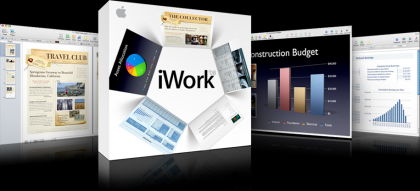





 Si te gusta este articulo,
Si te gusta este articulo,